
- Автоматизация
- Антропология
- Археология
- Архитектура
- Биология
- Ботаника
- Бухгалтерия
- Военная наука
- Генетика
- География
- Геология
- Демография
- Деревообработка
- Журналистика
- Зоология
- Изобретательство
- Информатика
- Искусство
- История
- Кинематография
- Компьютеризация
- Косметика
- Кулинария
- Культура
- Лексикология
- Лингвистика
- Литература
- Логика
- Маркетинг
- Математика
- Материаловедение
- Медицина
- Менеджмент
- Металлургия
- Метрология
- Механика
- Музыка
- Науковедение
- Образование
- Охрана Труда
- Педагогика
- Полиграфия
- Политология
- Право
- Предпринимательство
- Приборостроение
- Программирование
- Производство
- Промышленность
- Психология
- Радиосвязь
- Религия
- Риторика
- Социология
- Спорт
- Стандартизация
- Статистика
- Строительство
- Технологии
- Торговля
- Транспорт
- Фармакология
- Физика
- Физиология
- Философия
- Финансы
- Химия
- Хозяйство
- Черчение
- Экология
- Экономика
- Электроника
- Электротехника
- Энергетика
РУКОВОДСТВО ПОЛЬЗОВАТЕЛЯ. Личного кабинета студента»
МИНОБРНАУКИ РОССИИ
Федеральное государственное бюджетное образовательное учреждение высшего образования
«Восточно-Сибирский государственный университет технологий и управления»
(ФГБОУ ВО «ВСГУТУ»)
РУКОВОДСТВО ПОЛЬЗОВАТЕЛЯ
«Личного кабинета студента»
Улан-Удэ
1. Авторизация
Чтобы авторизоваться, необходимо зайти на сайт https://esstu.ru/auth/login. В открывшемся окне вводим логин и пароль, затем нажимаем кнопку Войти.
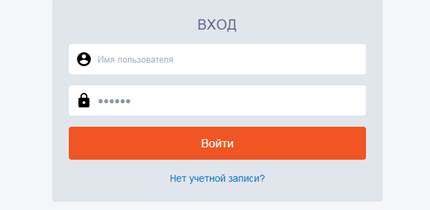
В списке доступных модулей выбираем Личный кабинет.
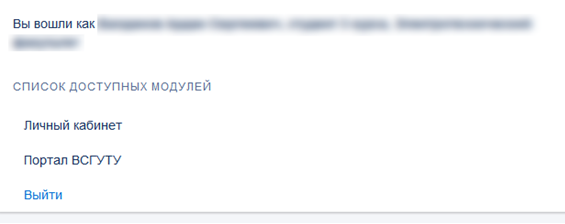
2. Сообщения
В личном кабинете есть сообщения трех типов:
· объявления
· диалоги
· обсуждения
Если вам нужно написать сообщение одному пользователю (студенту или преподавателю), вы используете диалоги. Для создания нового диалога переходите в раздел Сообщения и выбираете пункт Диалоги в боковом меню. Далее нажимаете знак  в правом верхнем углу. Появляется окно создания диалога.
в правом верхнем углу. Появляется окно создания диалога.
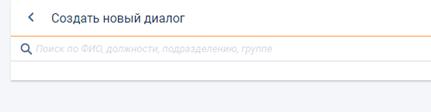
Вводите данные для поиска и выбираете нужного пользователя из выпадающего списка. После этого откроется окно диалога. В этом окне вы можете написать текст сообщения или отправить файл.
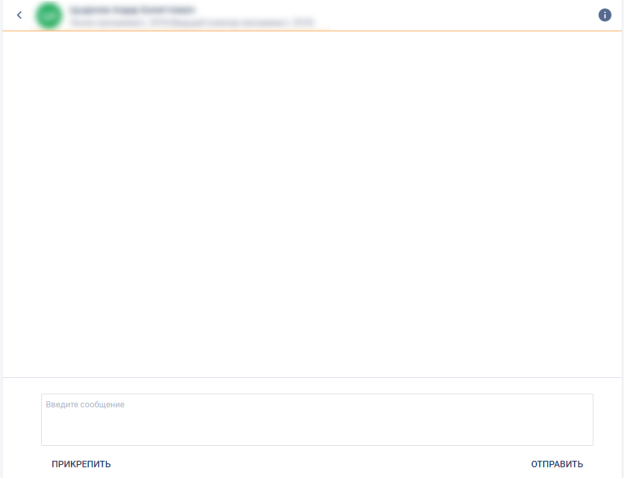
Чтобы сообщить какую-то информацию нескольким людям, вы можете использовать объявления. Получатели смогут просмотреть ваше сообщение, но не смогут ответить на него или прокомментировать. Для создания нового объявления переходите в раздел Сообщения либо выбираете пункт Объявления в боковом меню. Далее нажимаете знак  в правом верхнем углу. Появляется окно создания объявления.
в правом верхнем углу. Появляется окно создания объявления.
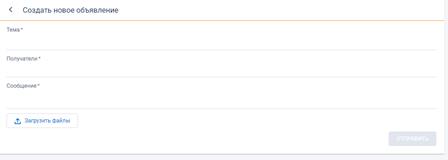
Если вам нужно показать объявление нескольким людям, выбираете каждого из них нажатием, либо выделяете всю группу. Внимание: отнеситесь ответственно к выбору получателей, чтобы другие пользователи не тратили своё время на просмотр ненужной информации.
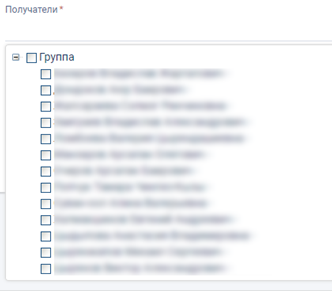
Если вам нужно создать диалог с несколькими пользователями, вы можете использовать обсуждения. Для создания нового обсуждения переходите в раздел Сообщения и выбираете пункт Обсуждения в боковом меню. Далее нажимаете знак  в правом верхнем углу. Появляется окно создания обсуждения.
в правом верхнем углу. Появляется окно создания обсуждения.
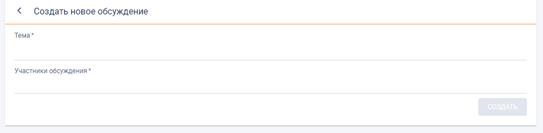
Выбираете участников обсуждения нажатием, либо выделяете всю группу. Внимание: отнеситесь ответственно к выбору участников беседы, чтобы другие пользователи не тратили своё время на просмотр ненужной информации.
3. Расписание
В этом разделе собрана информация о ваших занятиях в текущем семестре.
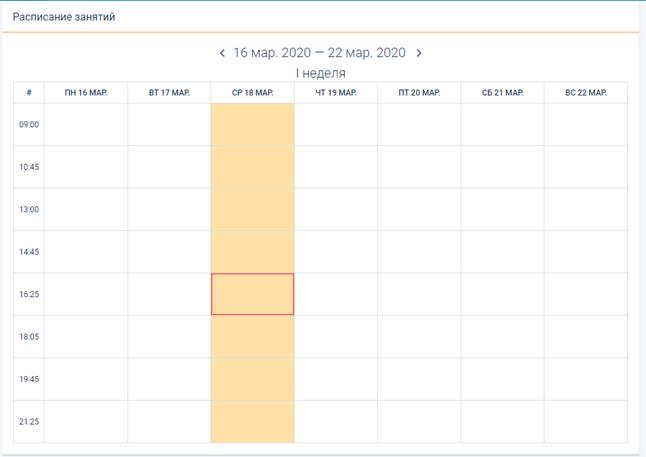
4. Успеваемость
В этом разделе содержится информация о вашей успеваемости, которую вносят преподаватели в своих личных кабинетах.
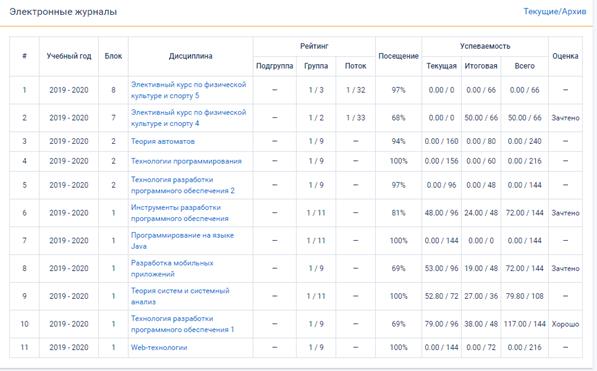
5. Портфолио
Этот раздел предоставляет возможность просмотра и редактирования данных о себе.
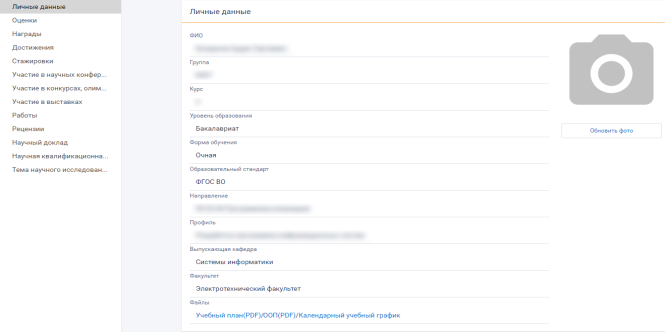
|
|
|
© helpiks.su При использовании или копировании материалов прямая ссылка на сайт обязательна.
|